一、开篇:遇见你的 AI 桌面助手
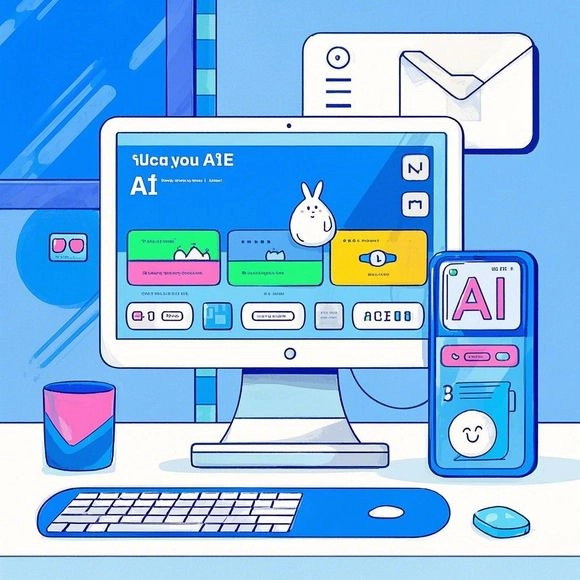
在日常的工作与学习中,你是否曾被繁琐的任务和海量的信息淹没?比如撰写一份专业报告时,为寻找精准数据和恰当的表达方式绞尽脑汁;阅读学术文献时,那些晦涩难懂的专业词汇和复杂句式让你进展缓慢;又或者在准备演讲资料时,苦苦思索如何让内容生动有趣且逻辑连贯。
现在,有一个强大的工具可以帮你解决这些烦恼,那就是豆包桌面客户端。它如同一位智能伙伴,随时待命,凭借其丰富多样且实用的功能,为你的工作和学习流程带来极大的便利和效率提升,让我们一起开启这场探索之旅,看看它究竟如何施展 “魔法”。
二、准备工作:开启智能之旅
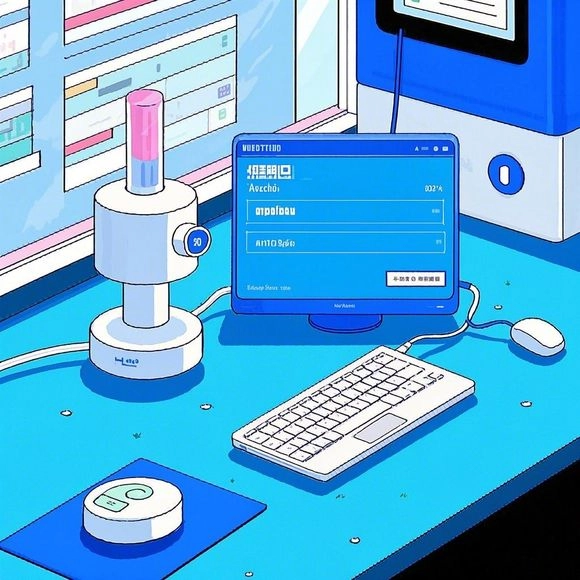
在开始使用豆包桌面客户端之前,我们需要做好一些准备工作。首先,确保你的设备满足以下系统要求:
- Windows 系统:Windows 7 及以上版本,内存至少 4GB,可用硬盘空间 1GB 以上,具备稳定的网络连接。
- Mac 系统:Mac OS X 10.12 及以上版本,内存 4GB 或更高,硬盘空间 1GB 左右,网络连接稳定且流畅。
准备就绪后,你可以前往豆包的官方网站(https://www.doubao.com/download/desktop)下载客户端安装程序。请注意,一定要从官方渠道下载,避免从不可信的第三方来源获取安装包,以防遭受恶意软件的侵害。
下载完成后,找到安装程序并双击运行。在安装过程中,请仔细阅读每一个步骤的提示信息,通常只需要一路点击 “下一步”,并根据个人喜好选择安装路径等选项,即可完成安装。
安装完成后,你就可以在桌面上找到豆包的图标,双击它即可启动这个智能助手,开启高效的工作与学习之旅。
三、初印象:简洁界面大揭秘

豆包桌面客户端的界面设计简洁直观,易于操作。启动客户端后,整个界面布局清晰明了。
界面的最上方是标题栏,显示着豆包的图标和名称,右上角依次排列着最小化、最大化 / 还原、关闭按钮,方便你对窗口进行常规操作。
紧挨着标题栏下方的是功能区,其中最显眼的是 “问问豆包或 AI 搜索” 按钮,点击它可快速打开搜索界面,输入关键词就能进行 AI 搜索或使用百度、头条等搜索引擎查找信息。在其旁边有一个头像图标,点击可展开账户设置等相关选项。
界面的主体部分是提问框,你可以在此输入各种问题、指令或需要处理的文本内容等,向豆包寻求帮助。提问框下方会实时显示豆包生成的回答和相关信息。
在客户端的右侧边缘,有一个 “图钉” 按钮,点击它可以将豆包固定到桌面边缘,实现桌面常驻,即使你在使用其他应用时,也能随时通过点击图钉展开的小窗口向 AI 提问,不会干扰其他操作,十分便捷。
另外,当你在桌面上的任意应用中选中文本时,豆包的 AI 划词功能会自动识别并弹出相应的菜单,提供如搜索、翻译、解释、总结等 AI 辅助功能,让你无需切换应用就能快速获取所需信息,大大提高了工作和学习效率。
四、核心功能逐个看
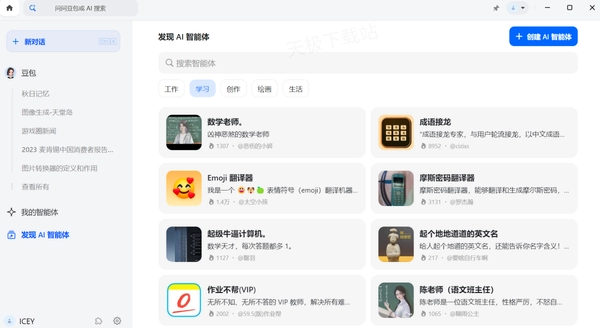
(一)AI 划词:文字处理的魔法棒
AI 划词功能可谓是豆包的一大亮点,它能让你在处理文字时如虎添翼。开启这个功能后,无论你在哪个应用程序中选中文字,豆包都会迅速给出智能建议和相关操作。
例如,当你在阅读一篇英文文献时,选中一段文字,豆包会立即弹出翻译选项,不仅能快速将英文翻译成通顺的中文,还能对其中的专业词汇进行详细解释,让你轻松理解文献内容。
在撰写文章时,若你对某个词语的使用不太确定,选中该词,豆包可以提供同义词、近义词以及该词在不同语境下的用法示例,帮助你优化文章的措辞。
又比如,你在浏览网页新闻时,遇到一个陌生的概念,只需划词选中,豆包就能为你搜索相关的解释和背景信息,让你快速了解其含义,拓宽知识面。
(二)AI 伴读 PDF:文档阅读好帮手
对于经常需要阅读 PDF 文档的用户来说,AI 伴读 PDF 功能绝对是福音。你可以通过以下两种方式打开 PDF 文件:一是直接将 PDF 文件拖放到豆包的提问框中;二是在豆包的功能菜单中找到 “阅读总结” 选项,点击后选择 “上传文件”,然后选择要阅读的 PDF 文档。
打开 PDF 后,豆包会在界面右侧显示文档的目录,方便你快速定位到所需章节。当你遇到不理解的文字内容时,选中它,豆包会提供精准的翻译,并且翻译后的文字会以清晰的对照形式呈现,便于你对照阅读。
如果你想要了解文档的整体内容,只需点击界面上的 “总结全文” 按钮,豆包就能迅速提炼出文档的关键信息和主要观点,以简洁明了的文字呈现给你,让你在短时间内把握文档主旨,大大提高阅读效率。
对比传统的 PDF 阅读方式,以往我们可能需要手动查阅词典来翻译生词,遇到复杂的文档还需要花费大量时间梳理内容结构和要点,而有了豆包的 AI 伴读 PDF 功能,这些问题都迎刃而解,阅读过程变得更加流畅、高效。
(三)一键常驻桌面:随时待命的智能伙伴
在忙碌的工作和学习中,频繁地切换应用程序来使用 AI 助手会有些繁琐。豆包的一键常驻桌面功能就能很好地解决这个问题。
你只需点击豆包客户端右上角的 “图钉” 按钮,豆包就会固定在桌面边缘,变成一个小巧的侧边栏。这样,无论你是在撰写文案、制作表格,还是在浏览网页、查看资料,只要需要 AI 的帮助,随时都可以点击侧边栏展开,向豆包提问或寻求建议,无需在多个窗口之间来回切换,节省了大量时间和精力,让 AI 助手真正成为你手边随时待命的得力伙伴。
例如,当你在写一篇关于市场营销的报告时,对某个营销策略的案例不太熟悉,直接在常驻桌面的豆包侧边栏中输入问题,豆包会迅速给出相关的案例分析和数据支持,帮助你丰富报告内容,提升报告的质量和专业性。
(四)AI 搜索:精准信息一键得
AI 搜索功能为你提供了一种全新的、高效的信息获取方式。你可以通过点击豆包客户端顶部的 “问问豆包或 AI 搜索” 按钮,进入搜索界面。
与传统的搜索引擎不同,豆包的 AI 搜索能够理解你的问题意图,提供更加精准、有针对性的搜索结果。例如,当你搜索 “新能源汽车的发展趋势” 时,它不仅会列出相关的新闻资讯和行业报告,还会对这些信息进行筛选和整理,提取出关键的数据和观点,以清晰的列表或图表形式呈现给你,让你快速了解新能源汽车行业的最新动态和未来走向。
而且,AI 搜索还支持多领域的搜索,无论是学术研究、技术难题,还是生活常识、娱乐八卦,它都能给出满意的答案。同时,搜索结果没有烦人的广告干扰,让你专注于获取有用的信息,大大提高了信息检索的效率和质量。
(五)图片生成:创意灵感轻松启
当你需要一些图片来丰富你的文档、演示文稿或者只是为了满足个人的创意需求时,豆包的图片生成功能就能派上用场。
你可以在豆包客户端的界面中找到 “图像生成” 选项,点击进入图片生成界面。在输入框中,详细描述你想要生成的图片内容,比如 “一幅以星空为背景的梦幻城堡,城堡周围有彩色的气球和飞翔的白鸽,画面风格为卡通动漫”,然后点击 “生成” 按钮,豆包就会根据你的描述,运用其强大的图像生成算法,快速生成符合你要求的图片。
它支持多种风格的图片生成,如写实、卡通、油画、水彩等,满足你不同的审美和使用场景需求。生成的图片质量较高,细节丰富,色彩鲜艳,可以为你的作品增添独特的视觉效果,激发你的创作灵感。
五、进阶玩法:定制你的专属豆包
除了上述强大的核心功能,豆包桌面客户端还提供了丰富的个性化设置和扩展功能,让你可以根据自己的喜好和需求定制属于自己的 AI 助手。
在个性化设置方面,你可以对豆包的主题进行切换,使其界面风格与你的审美或工作氛围相匹配。点击客户端右上角的头像图标,选择 “设置”,在弹出的设置窗口中找到 “主题” 选项,这里提供了多种预设的主题颜色,如明亮的浅色主题、护眼的深色主题以及充满活力的彩色主题等,你可以根据自己的喜好进行选择,让豆包的界面焕然一新。
如果你觉得豆包默认的字体大小不太适合自己的阅读习惯,也可以在设置中轻松调整。同样在 “设置” 窗口中,找到 “字号调整” 选项,通过拖动滑块或者选择具体的字号数值,将字体大小调整到你最舒适的状态,无论是在电脑上长时间使用,还是在大屏幕上展示,都能确保文字清晰易读。
此外,豆包还支持添加扩展功能,进一步拓展其应用场景和实用性。点击 “设置” 中的 “扩展功能” 选项,你会看到一个丰富的扩展功能列表,例如 “语法检查” 插件,当你在撰写文章时,它可以自动检测文本中的语法错误,并给出正确的修改建议,让你的写作更加准确和流畅;“术语解释” 插件能够快速为你解释专业术语的含义和背景知识,对于学术研究和专业领域的学习非常有帮助。
你可以根据自己的日常使用需求,选择并安装这些扩展功能,打造一个专属于你的智能工具集。比如,如果你是一名学生,可能会经常用到 “文献引用生成” 插件,它可以根据你提供的文献信息,快速生成规范的引用格式,节省你在撰写论文时整理参考文献的时间;如果你是一名市场营销人员,“市场数据分析” 插件或许能成为你的得力助手,它可以帮助你对市场数据进行简单的分析和可视化展示,为你的营销策略制定提供数据支持。
通过这些个性化设置和扩展功能的组合运用,你可以让豆包桌面客户端更好地适应你的工作和学习节奏,成为你独一无二的智能伙伴,为你提供更加精准、高效的服务,助力你在各个领域取得更好的成绩。
六、常见问题解答
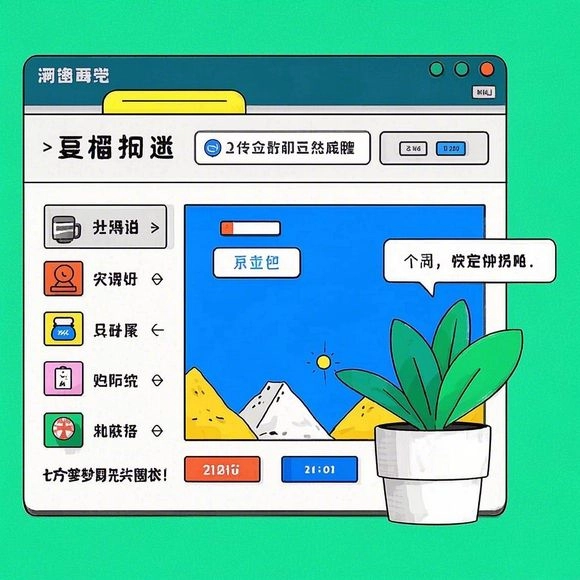
(一)系统兼容性问题
- 问题:在安装豆包桌面客户端时,出现 “不兼容当前系统版本” 的提示,该怎么办?
- 解决方法:首先,确认你的系统是否满足最低要求(如 Windows 7 及以上、Mac OS X 10.12 及以上)。如果系统版本过低,可以考虑升级系统到兼容版本。若系统版本符合要求但仍提示不兼容,可能是安装包下载过程中出现损坏,建议重新从官方网站下载安装包,并在下载完成后检查文件的完整性(如通过文件哈希值比对),然后再次尝试安装。
(二)登录与注册问题
- 问题:忘记了豆包的登录密码,如何找回?
- 解决方法:在豆包客户端的登录界面,点击 “忘记密码” 链接,系统会提示你通过注册邮箱或手机号码进行密码重置。如果你注册时使用的邮箱还能正常使用,系统会发送一封包含重置密码链接的邮件到该邮箱,按照邮件中的提示操作即可重置密码;若使用手机号码注册,会收到验证码短信,输入验证码后设置新密码。
- 问题:注册豆包账号时,收不到验证码短信,是什么原因?
- 解决方法:检查手机信号是否正常,以及短信收件箱是否已满。若排除这些问题后仍未收到验证码,可能是由于短信发送延迟或被手机的安全软件拦截。可以尝试等待几分钟后再次请求验证码,或者检查手机安全软件的拦截记录,将发送验证码的号码添加到白名单中,然后重新发送验证码。
(三)功能使用问题
- 问题:AI 划词功能在某些应用中无法正常使用,如何解决?
- 解决方法:对于 Windows 系统,确保在豆包客户端的设置中开启了 AI 划词功能,并且该应用没有被设置为禁用划词的应用。如果是 Mac 系统,还需要在 “系统偏好设置” – “安全性与隐私” – “隐私” – “辅助功能” 中,确认已勾选豆包客户端,给予其相应的权限。如果问题仍然存在,尝试更新豆包客户端到最新版本,因为可能是旧版本与某些应用存在兼容性问题。
- 问题:使用 AI 搜索时,搜索结果不准确或不符合预期,怎么办?
- 解决方法:检查输入的搜索关键词是否清晰、准确地表达了你的需求。可以尝试使用更具体、详细的关键词重新搜索,或者换一种表达方式。同时,豆包的 AI 搜索功能还在不断优化中,如果你认为搜索结果存在问题,可以向豆包的官方反馈渠道提交反馈,帮助其改进搜索算法和结果质量。
- 问题:在使用 AI 伴读 PDF 功能时,文件无法正常打开或加载缓慢,如何处理?
- 解决方法:首先,确保上传的 PDF 文件没有损坏,可以尝试在其他 PDF 阅读器中打开该文件,检查文件是否正常。如果文件本身没问题,可能是由于网络连接不稳定导致加载缓慢,可以切换到更稳定的网络环境,如从 Wi-Fi 切换到有线网络连接,或者反之。另外,关闭其他占用网络带宽较大的应用程序,以确保豆包有足够的网络资源来加载 PDF 文件。如果问题依然存在,尝试重新启动豆包客户端和电脑,然后再次打开文件。
通过对这些常见问题的解答,希望能够帮助你在使用豆包桌面客户端时更加顺畅地解决遇到的问题,充分发挥其强大的功能,提升工作和学习效率。如果在使用过程中遇到其他未涵盖的问题,建议及时联系豆包的官方客服支持团队,他们将竭诚为你提供帮助和解决方案。
七、总结:携手豆包,效率飙升
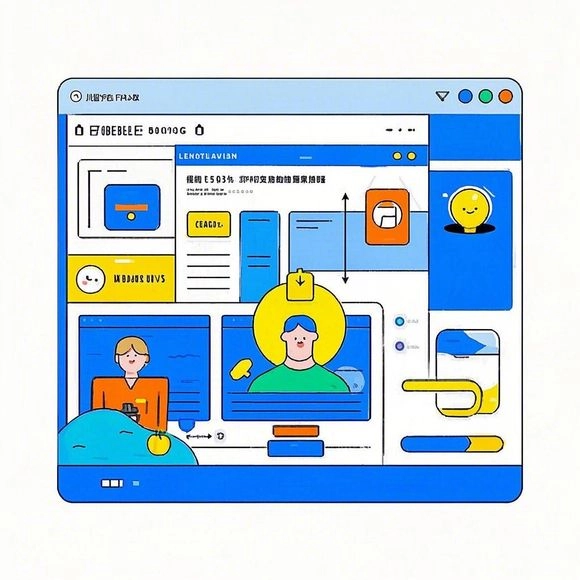
至此,我们已经详细了解了豆包桌面客户端的各项功能,从准备工作到核心功能的运用,再到个性化定制和常见问题的解决,相信你已经对这个智能助手有了深入的认识和掌握。
豆包的 AI 划词、AI 伴读 PDF、一键常驻桌面、AI 搜索以及图片生成等功能,无论是在日常办公、学术研究,还是在创意设计、信息获取等方面,都能为你提供强有力的支持,大大提高你的工作和学习效率,节省宝贵的时间和精力。
在未来的日子里,随着技术的不断发展和进步,豆包也将持续优化和升级,为你带来更多实用、强大的功能和更加优质的服务体验。
如果你在使用过程中有任何疑问、建议或想法,欢迎随时通过豆包的官方反馈渠道(如官方网站的反馈入口、客户端内的反馈选项等)与我们联系。你的反馈对我们非常重要,它将帮助我们不断改进和完善产品,更好地满足你的需求。
现在,就打开豆包桌面客户端,让它成为你工作和学习中的得力助手,一起开启更加高效、智能的新篇章吧!





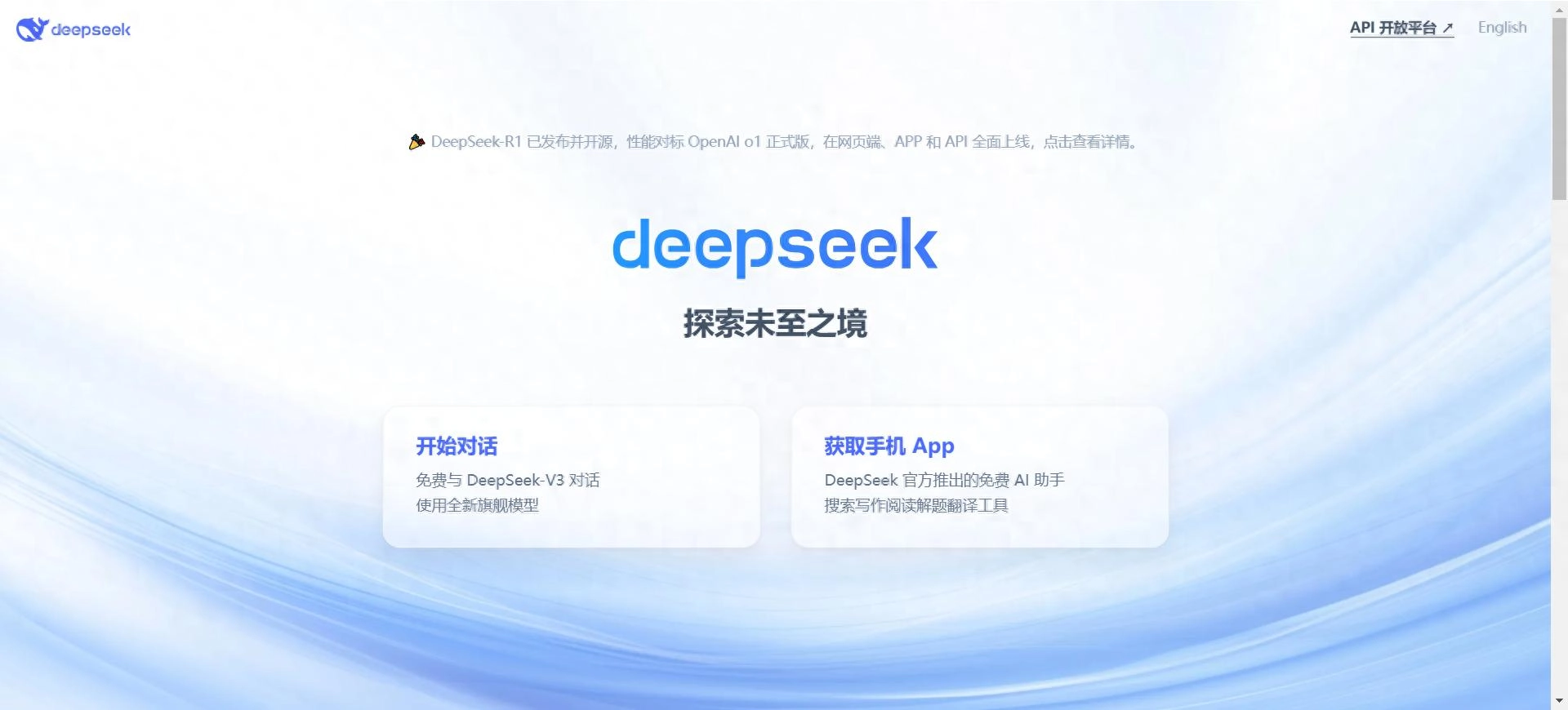















没有回复内容